Hogyan lehet kijavítani a Windows 10 játékmód aktiválásának hiányát

A Windows 10 játékmódja segít a játékosoknak jobb élményben lenni. Tehát hogyan lehet kijavítani a játékmód nem működő hibáját?

A Game Mode megjelenik a Windows 10 verzióban, hogy jobb élményt nyújtson a számítógépen játszó játékosok számára. Ez a mód előnyben részesíti a játékokat, és bezárja az operációs rendszeren futó alkalmazásokat, hogy erőforrásokat töltsön be a számítógépen. Használat közben ez a játékmód olyan hibákat is észlel, mint például az üzemmód aktiváló gombja el van rejtve, vagy az aktiváló gomb elmosódott. Tehát hogyan lehet kijavítani azt a hibát, hogy a Game Mode nem aktiválódik a Windows 10 rendszeren.
Hogyan lehet kijavítani azt a hibát, hogy nem lehet be- és kikapcsolni a játékmódot
1. lépés:
Nyomjuk meg a Windows + R billentyűkombinációt , majd írjuk be a regedit kulcsszót , és kattintsunk az OK gombra a rendszerleíróadatbázis-szerkesztő eléréséhez.
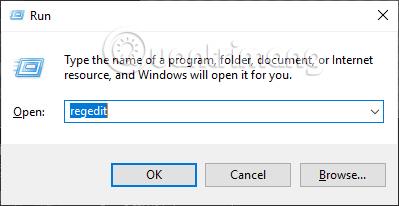
2. lépés:
A Rendszerleíróadatbázis-szerkesztő ablak felületén nyissa meg a mappát az alábbi elérési útnak megfelelően a GameBar kulcs eléréséhez Windows 10 rendszeren.
HKEY_CURRENT_USER\Software\Microsoft\GameBar
Nézze meg jobbra, hogy az érték AllowAutoGameMode-e vagy sem. Ha ez az érték nem érhető el, kattintson jobb gombbal az Új elem melletti fehér területre, majd válassza ki a Duplaszó (32 bites) értéket .
Nevezze el ezt az új értéket AllowAutoGameMode .
3. lépés:
Kattintson duplán erre az értékre , majd módosítsa az értékét. Az Érték adatmezőben az értéket 1-re módosítjuk, ha be akarjuk kapcsolni, és 0-ra, ha a Game Mode-ot ki szeretnénk kapcsolni a beállításoknál. Végül kattintson az OK gombra a mentéshez, és kész.
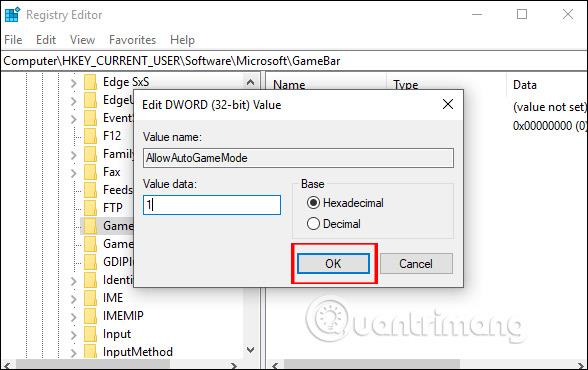
Többet látni:
Sok sikert kívánok!
A Kioszk mód a Windows 10 rendszeren egy olyan mód, amelynél csak 1 alkalmazás használható, vagy csak 1 webhely érhető el vendégfelhasználókkal.
Ez az útmutató bemutatja, hogyan módosíthatja vagy állíthatja vissza a Camera Roll mappa alapértelmezett helyét a Windows 10 rendszerben.
A hosts fájl szerkesztése azt eredményezheti, hogy nem tud hozzáférni az internethez, ha a fájl nincs megfelelően módosítva. A következő cikk a hosts fájl szerkesztését mutatja be a Windows 10 rendszerben.
A fotók méretének és kapacitásának csökkentésével könnyebben megoszthatja vagy elküldheti őket bárkinek. Különösen a Windows 10 rendszeren néhány egyszerű lépéssel csoportosan átméretezheti a fényképeket.
Ha biztonsági vagy adatvédelmi okokból nem kell megjelenítenie a nemrég felkeresett elemeket és helyeket, egyszerűen kikapcsolhatja.
A Microsoft nemrég adta ki a Windows 10 évfordulós frissítését számos fejlesztéssel és új funkcióval. Ebben az új frissítésben sok változást fog látni. A Windows Ink ceruza támogatásától a Microsoft Edge böngészőbővítmény támogatásáig a Start menü és a Cortana is jelentősen fejlődött.
Egy hely számos művelet vezérléséhez közvetlenül a tálcán.
Windows 10 rendszeren letölthet és telepíthet csoportházirend-sablonokat a Microsoft Edge beállításainak kezeléséhez, és ez az útmutató bemutatja a folyamatot.
A Sötét mód a Windows 10 sötét hátterű felülete, amely segít a számítógépnek energiatakarékosságban, és csökkenti a felhasználó szemére gyakorolt hatást.
A tálcán korlátozott hely áll rendelkezésre, és ha rendszeresen több alkalmazással dolgozik, gyorsan elfogyhat a több kedvenc alkalmazás rögzítéséhez szükséges hely.









